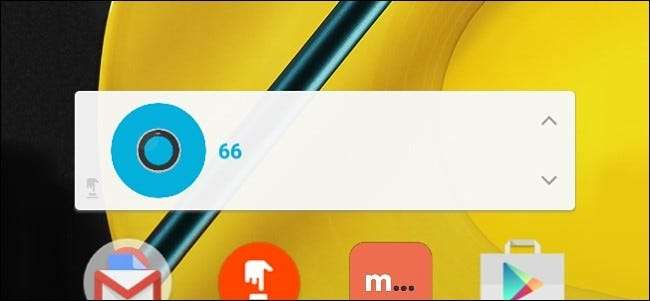
Одной из важных особенностей термостата Nest является возможность автоматически регулировать температуру за вас, изучая ваши модели с течением времени. Но если вы предпочитаете полностью ручное управление Nest, вот как можно быстро и легко добавить несколько предварительных настроек температуры на главный экран вашего телефона.
СВЯЗАННЫЕ С: Как установить и настроить термостат Nest
Это особенно полезно, если вы постоянно меняете термостат на одну и ту же температуру. Вместо того, чтобы открывать приложение Nest и управлять им оттуда, вы можете изменить его одним касанием из нескольких созданных вами ярлыков.
Поскольку в приложении Nest нет этой функции, мы используем приложение под названием Кнопка DO для этого, который был создан теми же людьми, стоящими за Если это, то это . Кнопка DO похожа на то, что вы найдете с IFTTT, но вместо применения правил, которые работают автоматически в фоновом режиме, кнопка DO упрощает рецепты в одно нажатие кнопки, которое можно установить на первой странице приложения в вашем Центр уведомлений на вашем iPhone или прямо на главном экране вашего Android-устройства.
Давайте приступим к созданию рецепта кнопки «DO» для вашего гнезда. Если вы раньше не использовали приложение DO Button, ознакомьтесь с нашим руководством чтобы начать работу, чтобы узнать, как создать учетную запись, подключить приложения и создать кнопки. Затем вернитесь сюда, чтобы создать свои собственные кнопки Nest DO.
Начните с открытия приложения «Кнопка DO» на телефоне и нажмите «Добавить рецепт» в правом нижнем углу.

Нажмите на кнопку «+».
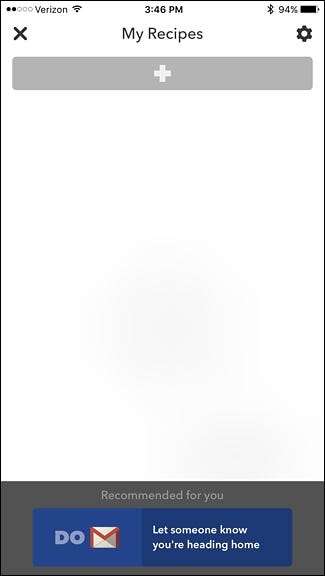
Нажмите на вкладку «Каналы» справа.
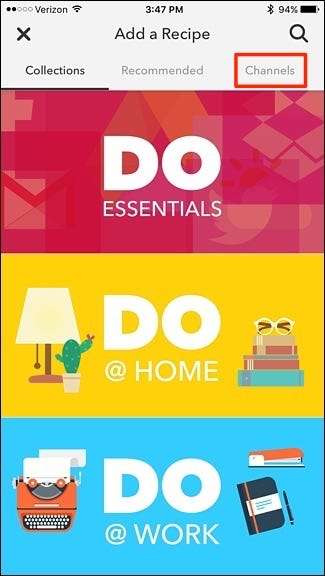
Прокрутите вниз и найдите канал «Nest Thermostat».
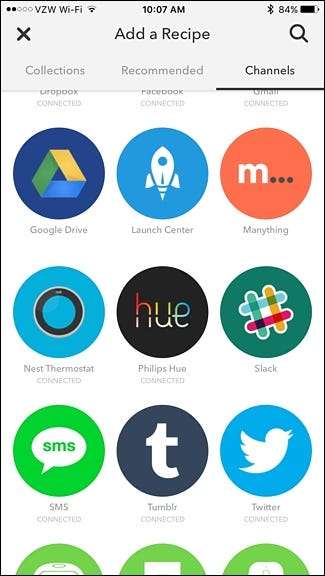
Прежде чем вы сможете продолжить, вам может потребоваться активировать канал Nest Thermostat, если он еще не активирован, что позволяет приложению DO Button взаимодействовать с вашим Nest. Этот процесс представляет собой не что иное, как предоставление приложению DO Button доступа к вашему термостату Nest с помощью одного подтверждения.
После этого вы сможете продолжить, поэтому нажмите «Создать новый рецепт».
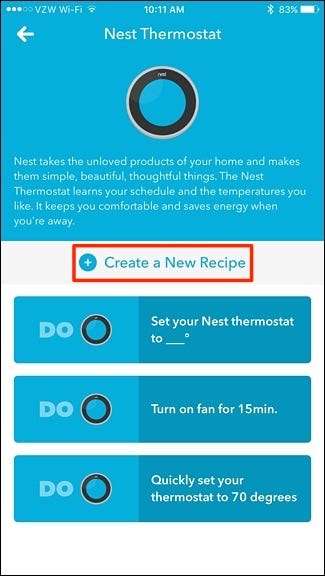
Выберите «Установить температуру».
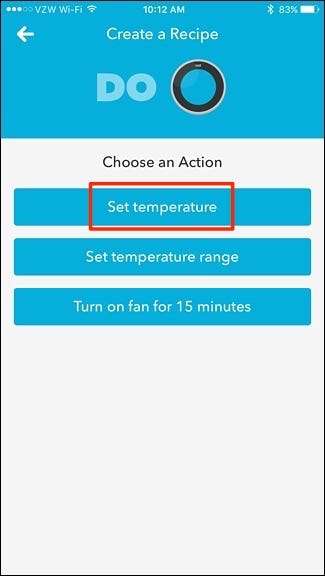
Дайте рецепту название, которое может быть таким простым, как «68» или любая другая температура, на которую рецепт установит термостат Nest.

В разделе «Какое устройство?» Выберите термостат Nest и нажмите «Готово».
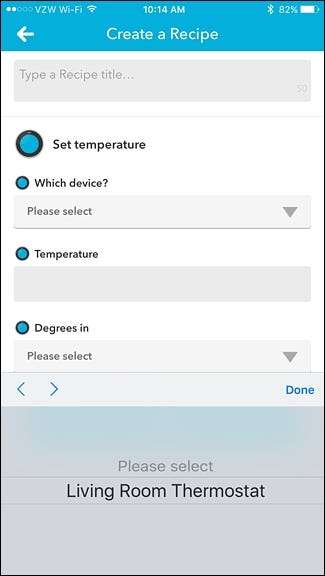
В разделе «Температура» введите температуру, которую вы хотите установить на термостате Nest, а затем нажмите «Готово».
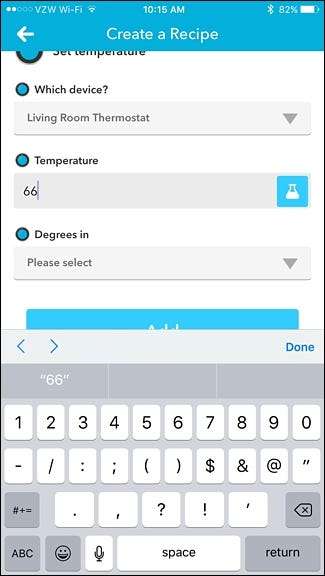
В разделе «Градусы в» выберите «Фаренгейт» или «Цельсия».
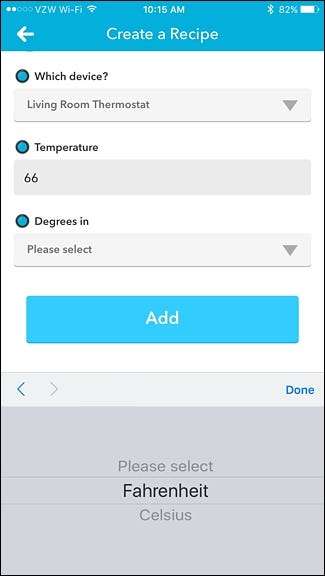
Нажмите «Добавить» внизу, чтобы создать новую кнопку «DO». Кнопка не будет отображаться на главной странице приложения DO Button, где вы можете нажать на нее, чтобы настроить термостат Nest на эту температуру.
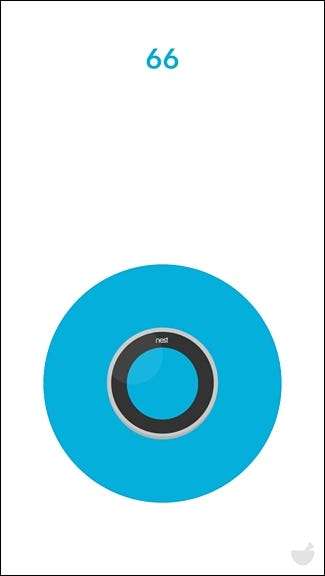
После того, как вы создадите кнопку DO для вашего термостата Nest, вы можете создать их больше и установить для них разные температуры. Например, у вас может быть кнопка для немного более приятной температуры, когда у вас есть гости, а затем еще одна кнопка для переключения термостата на обычную экономящую деньги температуру ношения свитера. У вас даже может быть кнопка для понижения термостата на несколько градусов ночью.
СВЯЗАННЫЕ С: Как добавить ярлыки IFTTT на главный экран вашего телефона
Оттуда вы можете добавить эти кнопки на главный экран своего телефона на Android (или в Центр уведомлений на iPhone или iPad) для более быстрого доступа, как и любую другую кнопку DO. Для этого зажмите на главном экране вашего устройства Android и выберите «Виджеты». Оттуда найдите виджет DO Button и перетащите его на домашний экран.

На iPhone и iPad нажмите «Изменить» в нижней части Центра уведомлений и добавьте виджет «Кнопка DO». Оттуда ваши кнопки DO появятся в разделе «Сегодня» Центра уведомлений.
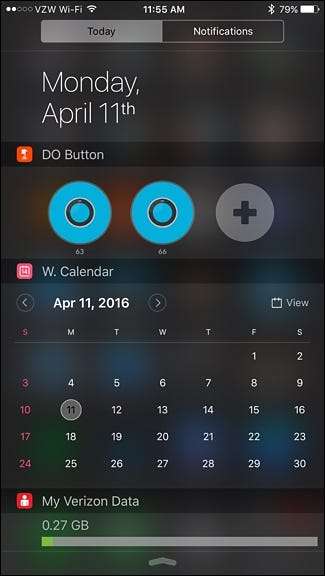
Ознакомьтесь с нашим руководством по настройке DO в разделе «Настоящее волшебство: виджеты кнопки DO» для получения более подробной информации.
Одна проблема с виджетом iOS заключается в том, что имя кнопки DO будет отображаться только примерно на секунду в начале, когда вы впервые открываете Центр уведомлений, поэтому вы захотите убедиться, какая кнопка есть, и запомнить их на будущее. .







